手機相機預設設定全解:解析度、幀率與 HDR 的實用選擇與影響(今年最新)

手機攝影的成敗往往來自一個看不見的小設定。本文聚焦三大預設:解析度、幀率與 HDR,說清它們各自的作用、差異與適合場景。你會懂到怎樣選擇,才能在畫質、檔案大小與使用體驗間取得最佳平衡。
先從畫質談起,解析度決定照片的細節與放大效果;幀率則影響動態影像的流暢感,特別在拍攝移動畫面或影片時顯得重要;HDR 在高對比場景中能讓亮處與暗處都保留更多細節。了解這三者的關係,能讓你在日常拍照時更有把握。
本文也會提供快速實作清單,讓你輕鬆在日常使用中做出調整。從不同場景出發,像是日間風景、夜景、動態拍攝等,我們分別給出最佳預設建議與簡單設定步驟。這樣一來,拍出滿意照片不再靠碰運氣。
核心預設設定解密:解析度對畫質與容量的影響
在手機拍照與錄影時,解析度看似一個技術名詞,實際上卻直接影響你看到的畫質與裝置可用的儲存容量。選擇合適的解析度,不僅能讓畫面細節清晰,還能在日常使用中節省空間和傳輸時間。這一節帶你把解析度從模糊數字,轉換成實際的使用場景與決策原則。接著我們會用日常語言說明像素與畫質的關係,並列出常見選項與裝置支援情況,讓你一眼就懂該怎麼選。
解析度是什麼與常見選項
像素是影像的最小單位,解析度則代表你願意讓攝影機記錄多少像素。換句話說,解析度越高,畫面能放大到越大、細節越清楚,但同時也會產生更大的檔案。常見的值和概念如下:
- 12MP、16MP、20MP 等手機照片像素:這些是照片的靜態解析度,通常用於拍照時的儲存選項。像素越高,細節越多,但在日常分享時,實務上的觀賞效果並不總是需要超高像素。
- 1080p、2K、4K 影像解析度:這是影片或實時錄影的解析度。4K 提供更細緻的動態畫面,但檔案容量與處理需求也更高。
- 4:3、16:9、1:1 等畫面長寬比:解析度不只看數字,長寬比也影響你在不同平台上的顯示效果。某些裝置在特定長寬比下能提供更佳壓縮效率與視覺衝擊。
不同裝置對這些選項的支援程度也不盡相同。新款多探照燈級旗艦機往往同時支援多種解析度與長寬比,讓你在拍照與錄影時有更大的靈活性。相較之下,較舊的機型可能只能穩定支援較低的解析度與較小的檔案尺寸。若你主要在社群媒體上分享,選擇符合平台接受上限的解析度,能避免後製壓縮帶來的畫質損失。
為了更具體地理解,這裡提供幾個常見的實務對照:
- 在日常照片分享時,許多人發現 12MP 的靜態照片已足夠日常使用,若要在社群平台上保持高畫質,又要兼顧上傳速度,選擇 2x 或 4x 放大的壓縮設定通常更符合實際需求。
- 旅遊或動態場景時,若需要在有限的儲存空間內保留更多細節,選擇中等解析度與高幀速的組合,能在保持流暢觀感的同時控制容量。
- 對於需要長期保存的影像檔,尤其是需要後續創作的圖片,適度提高靜態解析度有助於日後的裁切與再利用。
想更深入了解解析度的實際影響,可以參考這些資源:
- 文章解析像素與畫質的關係,並解釋為何像素高不一定等於畫質就好。手機照片像素、哪一個最好
- 關於像素與容量的關係,以及高像素不一定帶來更好畫質的觀點。同時文件容量與像素的關係
解析度與畫質、檔案大小的平衡
解析度不是唯一影響畫質的因素,但它與檔案大小之間的關係卻非常直接。提升解析度會帶來以下影響:
- 檔案容量顯著增加。每多存一層細節,資料就會成倍增長,特別在有高色彩深度與多曝光的照片中更為明顯。
- 上傳與備份時間拉長。檔案越大,雲端同步與分享的等待時間就越長。
- 後製彈性增加。高解析度保留更多裁切與細節,便於專業後製與印刷用途。
在實務選擇時,我們可以用以下原則快速決策:
- 以用途為導向。日常分享可接受中等解析度,專案照片或印刷需要更高解析度。
- 考慮儲存空間。若手機儲存空間有限,選擇較低解析度或使用壓縮格式,能長時間維持裝置流暢。
- 兼顧上傳效率。若常在移動網路下上傳,較小的檔案會讓上傳更穩定。
實務做法建議:
- 對日常拍照,選擇 12MP 左右的靜態解析度,搭配適度的壓縮方案,可以在畫質與容量間取得良好平衡。
- 對旅遊與雜拍,使用中等偏高的解析度,這樣在日後重新裁切時仍有足夠的細節。
- 對需要印刷的作品,優先使用較高解析度的靜態照片,並在需要時啟用 4K 影像錄製以保留更多動態細節。
如果你想更直觀地理解檔案大小的變化,可以參考相關實例文章,了解不同解析度下的容量差異與實務建議。像素與畫質的關係文章
如何根據場景選擇預設解析度
不同場景對解析度的需求不同。下面按常見情境給出實用建議,讓你在日常使用中能快速決策,並在需要時調整自動設定的時機。
- 日常風景與街拍
- 靜態照片:選擇中等解析度,約在 8–12MP 範圍,鐘情於自然色彩與細節平衡。
- 影片:若要日常分享,1080p 已經足夠;若有後製或升級需求,選 4K 錄影更為穩妥。
- 旅遊與紀實
- 靜態照片:偏高一些的像素,有利於拍攝遠景與細部。可選 12–16MP。
- 影片:旅遊多場景切換,4K 會讓剪輯更有彈性,但要注意容量與電力消耗。
- 夜景與逆光
- 靜態照片:降低動態範圍壓力,選擇較高解析度同時啟用 HDR;若容量吃緊,可以在需要時切回中等解析度。
- 影片:夜間穩定性與曝光控制較為重要,選 1080p 常成為折衷方案。
- 動態拍攝與運動場景
- 靜態轉動不易掌控,建議使用中高解析度,並配合高幀率以保證畫面流暢。
- 影片:高幀率錄影通常需要更多儲存空間,但觀感更穩定。
自動設定的使用時機
- 日常輕鬆使用時,自動解析度常可滿足需求,裝置會根據場景自動調整到合理的解析度與壓縮比。
- 若你有特定用途,例如打算長期儲存或印刷,手動設定可以確保畫質穩定。
- 在光線極端的場景,讓自動設定去觸發最佳解析度與曝光組合,通常比固定設定更可靠。
拍攝設定快速檢查清單
快速檢查能確保你在不同情境下選對解析度。以下清單可當作日常使用的核對表。
- 日間風景
- 靜態:12–16MP,長寬比 3:2 或 4:3,HDR 開啟。
- 影片:1080p 或 4K,選高幀率或穩定拍攝模式。
- 城市街拍
- 靜態:8–12MP,偏向自然光與高對比區域的細節保留。
- 影片:1080p,必要時開啟防抖。
- 夜景/逆光
- 靜態:提高解析度同時啟用 HDR,若容量有限選用中等解析度。
- 影片:1080p,避免高感光導致噪點堆積,必要時採用穩定模式。
- 動態/運動
- 靜態:中高解析度,保留裁切空間。
- 影片:高幀率,確保動作流暢。
- 旅遊路徑拍攝
- 靜態:平衡解析度與容量,選 12MP 左右。
- 影片:4K 可能過度消耗儲存空間,視情況選 1080p。
在日常拍攝中,保持一個「快速檢查」流程會讓相機預設更加穩定。你可以在相機設定中建立幾組自定義模式頁面,分別命名為「日常拍攝」「旅遊模式」「夜景專用」等,快速切換就能立即生效。
結尾小貼士
- 保留一份常用解析度的清單,方便在不同平台上快速調整。
- 如非必要,避免在高解析度下長時間錄影,尤其是你需要長時間備份或在雲端同步時。
- 定期檢視你最常使用的解析度組合,並隨著裝置容量與需求變化做微調。
為了方便你進一步理解與比較,以下是與解析度相關的實務資源。你可以點擊閱讀,獲得更多技術細節與實作建議:像素與畫質的關係文章
幀率的實用指南:日常拍攝與動態畫面的平衡
幀率在手機相機中的作用往往被人忽視,但它直接決定畫面的流暢感與可用性。本節聚焦幀率的基礎知識、日常與動態場景的實用考量,以及在不同場合快速切換幀率的實用技巧。透過清楚的原則與步驟,讓你在各種場景都能穩定地取得理想畫面。本文內容將搭配實例與參考資源,幫助你更有效地規劃拍攝策略。
 Photo by cottonbro studio
Photo by cottonbro studio
幀率是什麼及常見設定
幀率(Frames Per Second,簡稱 FPS)指每秒顯示的畫面幀數。幀率越高,動態畫面越平滑;但同時會產生較大的檔案與更高的耗電。常見的設定包括 24fps、30fps、60fps,部分裝置也支援 120fps、240fps 的高幀率,適用於慢動作回放或極速動態場景。
- 24fps:典型電影感,播放速度與畫面流暢度符合人眼預期,適合一般日常影片與社群平台分享。
- 30fps:日常影片的主流幀率,兼顧流暢與容量,適合日常紀錄與教學內容。
- 60fps:畫面更平滑,尤其適合快速移動的場景,如運動、追逐鏡頭或動態 vlog。檔案較大、耗電也較高。
- 高於 60fps(如 120fps、240fps):適合慢動作剪輯,細節更清晰,但容量與處理要求大幅提升。
在選擇時,請以用途為導向。若你要上傳到大多數社群平台,30fps 常能提供較穩健的觀看體驗;若重視運動瞬間的細緻動作表現,60fps 會是更好選擇。以下資源可提供進一步的解釋與比較:手機相機幀率設定與用途;若你使用特定品牌裝置,品牌指南通常也會列出支援的 FPS 選項與情境說明。
幀率對儲存與電量的影響
幀率的提升意味著每秒儲存更多畫面,影片檔案大小因此成倍增加;同時,處理與解碼的耗電量也會顯著上升。這些影響在日常使用中特別明顯,當你長時間錄影或拍攝高動作場景時,電量與存儲空間更是需要考慮的限制。
- 檔案大小的增長是指數級,特別在 4K 與高幀率設定下尤為明顯。
- 電力消耗也會跟著上升,長時間錄影時需留意電量。
- 檔案管理與雲端上傳的時間也因此拉長,影響工作流程與分享效率。
實務做法
- 有計畫地使用高幀率,只在確實需要時開啟。
- 對於日常紀錄,選用 30fps 或 24fps 的組合,能在畫質、容量與電力間取得平衡。
- 錄影前先評估存儲空間,必要時啟用壓縮或降幀率模式以延長拍攝時間。
若你想了解更多關於幀率與容量的關係,可以參考實作文章,了解不同幀率下的容量變化與實務建議:幀率與畫質的關係文章
日常與動態場景的幀率建議
不同場景對幀率的需求不同。下面的建議可幫你在日常、運動、兒童活動等情境中快速決定適用的幀率。這些建議著重實用性,讓你不用再為設定卡關。
- 日常快照與日間活動
- 靜態照片與一般影片:採用 24fps–30fps。若想要更電影感,選 24fps;若要流暢性,選 30fps。
- 運動與快速移動場景
- 影片:選 60fps 及以上,捕捉快速動作的細節。
- 靜態拍攝:若不方便控制,選 12–16MP 的高解析度,搭配中等幀率以降低容量負擔。
- 兒童活動與戶外遊戲
- 影片:採用 30fps 至 60fps,視情況開啟防抖與穩定模式。
- 夜間與低光場景
- 靜態照片:可選較高解析度並搭配 HDR,幀率設定以避免不必要的高幀率造成的噪點與檔案膨脹。
- 影片:以 1080p 或 30fps 為折衷,穩定與曝光更易掌控。
快速小技巧
- 當場景變化多、光線變化大時,讓自動模式處理幀率通常更穩妥。
- 若要後製創作,選擇較高幀率的影片檔,之後再剪輯時能保留更多細節。
如何在手機相機中快速切換幀率
在不同場景中快速切換幀率,能避免失去最佳畫面。以下是常見做法與流程,讓你在實際拍攝時更得心應手。
- 使用自定義模式
- 多數手機相機允許你建立自定義模式頁面,例如「日常拍攝」、「運動模式」與「夜景專用」,每個模式預設不同的幀率與解析度。
- 快速切換觸控捷徑
- 某些裝置提供快速設定開關,於拍攝介面直接長按或在快捷設定中變更影片模式的幀率。
- 使用拍攝前的檢查清單
- 拍攝前先在設定中確認:幀率是否符合場景需求、解析度與 HDR 是否啟用、以及是否開啟防抖。
- 避免過度頻繁切換
- 當場景變化不大時,保持穩定的幀率更有利於連續錄影與後製。
實務做法示例
- 拍攝日間街景時,先切換到「日常模式」的 30fps;若突然出現追逐鏡頭,快速切到 60fps;回到穩定場景再切回。
- 夜景拍攝時,使用「夜景模式」並設定 30fps,避免高感光造成過多噪點,同時節省容量。
如需更多實作細節與不同裝置的切換流程,建議參考各品牌的官方說明,並以實際操作為主。
結語與延伸
- 建立一份常用的幀率與解析度清單,方便在不同平台上快速調整。
- 對於高幀率錄影,留意儲存空間與電量,必要時以 1080p 進行平衡。
- 定期檢視你的常用設定,讓裝置使用狀態始終符合現實需求。
為了方便你更深入理解與比較,以下是與幀率相關的實務資源。你可以點擊閱讀,獲得更多技術細節與實作建議: FPS 知識整理文章;若想了解特定品牌的幀率清單,可參考對應的官方使用指南。
HDR 的運用與風險:何時開啟與何時關閉
HDR 在高對比場景中的作用顯著,能讓亮部和陰影同時保留細節,但開啟與否要看情境、裝置能力和最終用途。本文將分別探討 HDR 的基本原理、實務案例、常見問題以及後期設定的注意要點,幫你在日常拍攝中做出更準確的判斷。
HDR 的基本原理與好處
HDR,或稱高動態範圍,透過同一場景的多張曝光合成,讓畫面同時保留高光與陰影的細節。當遇到逆光、強烈光源或室內外光線落差時,單張照片容易出現過曝或過暗的問題。啟用 HDR 後,相機會以多張不同曝光值的影像做自動拼接,提供更接近肉眼所見的亮度分佈。
- 主要好處:
- 保留高光細節,避免天空過曝成為白斑
- 強化暗部細節,讓陰影不至於被吞沒
- 增加整體動態範圍,讓場景層次更加清楚
- 何時使用:
- 面對逆光人像、夕陽與建築剪影
- 室內窗外有強光、室內光源與窗邊的對比
- 拍攝高對比風景與城市天際線時
實務中,HDR 的效果常能讓照片看起來更接近眼睛所見,但也可能帶來過度平滑、細節減失等副作用。了解裝置的合成流程與自身需求,能讓 HDR 發揮最大效益。若需要更深入的原理解釋,可參考相關資源了解 HDR 的工作原理與常見成像模式:HDR 的基本原理與好處;亦可從入門解釋文章獲得直觀理解:HDR 是什麼與何時開啟
- 小技巧
- 在高光區與陰影區差異特別大的場景,先用自動模式觀察成像趨勢,再決定是否長曝或多張曝光合成。
- 拍攝後查看合成結果,若細節在特定區域過度平滑,可以嘗試降低 HDR 強度或改用手動曝光組合。
(此處放一張示意照片,說明 HDR 合成前後的差異,方便理解)
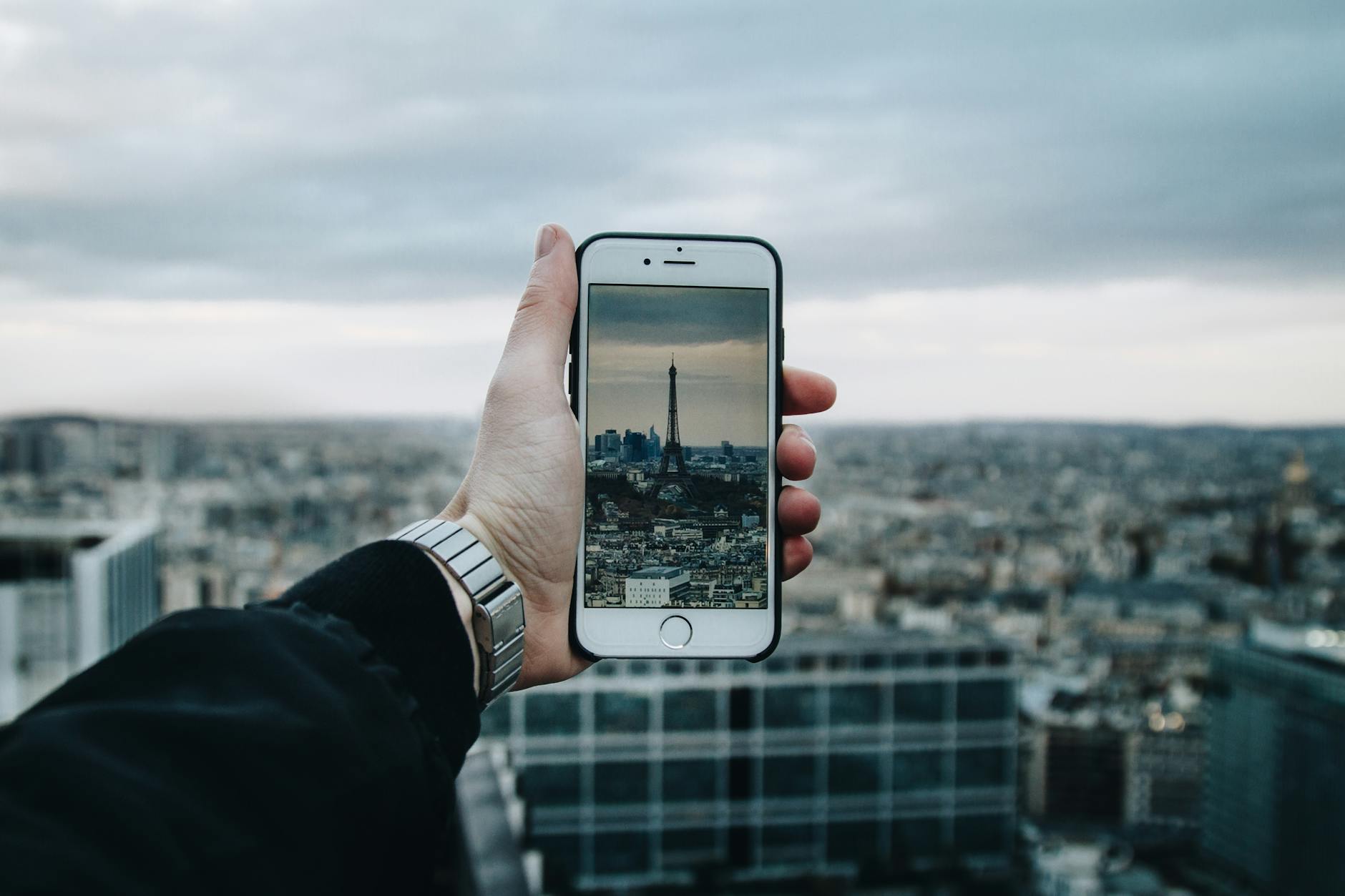 Photo by Valentin Antonucci
Photo by Valentin Antonucci
高對比場景的 HDR 應用案例
在日常生活中,最常遇到的高對比場景包括日落與逆光、室內窗外光線強烈、夜景與燈光交叉等。下面列出實務案例與效果評估,幫你判斷何時開啟 HDR,何時需要妥協。
- 日落與逆光
- HDR 能保留天空與前景的細節,讓前景不被陰影吞沒,天空不至於成為一片平白。局限是過度合成時,雜訊可能在高光邊緣放大。
- 室內窗外光線強烈
- HDR 可以平衡室內的暖色光與窗外的冷光,讓室內細節不會因為窗外光太強而消失。缺點可能是動態物體模糊或邊緣鋸齒感加重。
- 室外太陽直射下的建築物
- HDR 能呈現建築細部與天空層次,但若畫面中有動態物件,合成時間可能影響瞬間捕捉的清晰度。
- 室內低光但仍有亮點
- HDR 與長曝結合時,可能增加背景雜訊。若僅需陰影細節,選擇適中曝光與局部修正會更穩定。
實務建議
- 先評估是否需要後製裁切或放大。若你計畫長期保存或專業印刷,HDR 合成的穩定性更值得投資。
- 若場景中出現快速變化的光源,避免長時間等待 HDR 合成,選擇快速模式或手動曝光組合。
- 在社群分享前,回看實拍檔案的動態範圍與顏色,必要時再做微調。
更多 HDR 與應用比較與實作觀點,請參考以下資源:
- HDR 基本原理與應用說明文章:HDR 的基本原理與好處
- HDR 基礎與常見場景案例說明:HDR 是什麼及何時使用
避免過度 HDR 的常見問題
HDR 看似好用,實際使用時也可能帶來副作用。過度 HDR 會讓畫面看起來過於平滑、色彩失真或顆粒感消失,甚至出現「鬼影」與細節重影。以下列出常見問題與對應的緩解策略,讓你的照片更自然。
- 畫面過於平滑
- 原因:合成時多張曝光影像的對比過於激烈,導致整體細節被拉平。
- 緩解:降低 HDR 強度,保留局部高光與陰影的自然過渡;必要時改用單張原始曝光加局部調整。
- 色彩失真與偏色
- 原因:不同曝光合成時色彩校正不理想,或相機的預設色域與輸出格式不匹配。
- 緩解:在拍攝前設定色彩空間為裝置常用的 SRGB/AdobeColor,合成後再做色彩微校正。
- 邊緣伽蔓與細節丟失
- 原因:過度合成或算法錯配,導致邊緣鋸齒與細節崩解。
- 緩解:適度使用保留細節的選項,或在後期使用鋭利度局部調整,避免全局過度銳利。
如何在日常中避免過度 HDR
- 不必在每一張照片都開 HDR,先用低對比場景拍攝,日常分享以單張曝光為主。
- 在高對比場景中,先嘗試使用中等強度的 HDR,觀察細節與顏色的自然度再決定是否增加強度。
- 使用原始檔案進行微調,避免直接用相機自動合成的版本進行二次壓縮。
更多關於 HDR 的風險與避免策略,你可以參考實務文章中的說明:HDR 是什麼、為何在某些情況下不宜開啟
HDR 後期處理與設定的注意
拍攝結束後,後期處理與顯示設定會顯著影響最終畫面效果。理解不同裝置對 HDR 的解讀與顯示差異,能幫你在發布前做出更穩妥的決定。
- 後期處理要點
- 保留原始曝光的檔案,方便未來再調整。
- 使用局部調整工具修正高光與陰影的細節,避免全局過度變化。
- 如需印刷,務必轉換到高品質色彩空間,並留出裁切出血區。
- 不同裝置的顯示差異
- 手機螢幕對 HDR 的表現,多半偏向自然,但也會因面板技術、色彩設定與 gamma 曲線不同而有差異。
- 電腦螢幕與平板在色彩空間與亮度表現上常不一致,發布前建議在多個裝置上預覽。
- 在社群平台上發布時,平台通常會進行再壓縮,這可能改變原始 HDR 的效果。你可以先上傳原始尺寸的版本再提供壓縮版本,讓觀眾自行選擇。
- 實用工作流程
- 拍攝時盡量保留高動態範圍的原始檔案。
- 將 HDR 設定備份到自定義模式,方便日後快速重現。
- 出片前在多台裝置預覽,確保不同裝置都能呈現相近的風格。
- 如需印刷,務必做色彩管理與 ICC 色彩配置。
想深入了解 HDR 後期的實務做法與例子,也可以參考相關文章中的深入解說:HDR 後期處理與呈現技巧
結語與延伸
- 設定是一門實用的工具,別讓 HDR 成為你的負擔。
- 適度使用,讓畫面保留自然與層次,才是 HDR 的真正價值。
- 持續觀察與學習,隨著裝置更新調整你的 HDR 策略。
如果你需要更多 HDR 的實務案例與對比分析,下面的資源能提供進一步的參考與啟發:HDR 的基本原理與好處;以及進一步理解 HDR 的工作流程與注意事項的文章:HDR 是什麼與為什麼容易出現亮暗差
實務比對:不同場景的最佳預設組合
在手機相機設定中,解析度、幀率與 HDR 的搭配,決定了畫面的清晰度、動態範圍與檔案大小。不同場景需要不同的預設組合,今天我們以四個常見情境作實務比對,提供清晰的選擇原則與快速切換的方法,讓你不用再為設定卡關。
日間風景與廣角拍攝
在日光充足的日間風景裡,廣角拍攝常常需要廣闊的視角與細膩的色彩。最佳做法是選擇中到高解析度以保留細節,同時適度調整幀率以平衡容量與流暢度。廣角鏡頭容易出現邊緣變形,此時開啟 HDR 能幫助保留天空與前景的細節,不致讓高光區域過曝或暗部過於黯淡。若要長時間拍攝穩定的風景序列,建議使用 4K 錄影但在日間情境下多半會以 1080p 版本為主,既保留畫面張力又不過度佔用儲存空間。
- 靜態照片
- 解析度:12–16MP,適合日常分享與印刷中等尺寸作品。
- HDR:建議開啟,讓天空與地景都保留細節。
- 幀率:自動或 24–30fps 的影像拍攝,日間靜態以穩定為首要。
- 影片
- 解析度:1080p 常足夠,若有後製空間可選 4K。
- 幀率:30fps 為日常最佳平衡,若有動態追逐畫面可切至 60fps。
- HDR:可根據裝置支援決定,若高動態場景較多,開 HDR 有助於保留層次。
以下參考資源可協助你理解解析度與畫質之間的取捨:像素與畫質的關係文章;以及 iPhone 的進階設定說明,幫助你評估不同格式與解析度的實務效果,這有助於跨裝置比較與選擇。
- 圖片說明:日間風景與廣角拍攝示意
- Foto by Tima Miroshnichenko
- Photo URL: https://images.pexels.com/photos/7205305/pexels-photo-7205305.jpeg?auto=compress&cs=tinysrgb&dpr=2&h=650&w=940
適用時機
- 你常在公園、海濱或山景地拍攝,想保留寬廣視野與細節。
- 要上傳社群但也希望能後製裁切,保持裁切空間充足。
實務小提醒
- 在廣角端,邊緣細節容易失焦或變形,適度啟用畸變補償或後製輔助。
- 日間光線穩定時,開 HDR 能讓天空與地景的對比更自然。
夜景與燈光條件
夜景拍攝最容易出現噪點與對比失衡。此時的預設策略是以低光友善的設定為核心,結合 HDR 與適度的幀率,讓畫面在暗部仍具可辨識的細節。HDR 可以有效保留燈源與陰影細節,但在動態場景下可能出現鬼影或模糊現象,因此選擇與場景高度匹配的組合最為重要。
- 靜態夜景
- 解析度:12–16MP,確保夜景細節與後製裁切的彈性。
- HDR:強烈建議開啟,能保留燈光與暗部細節。
- 幀率:24–30fps,穩定與容量之間的折衷。
- 夜間動態畫面
- 解析度:中等偏高,讓動作細節仍可辨識。
- HDR:可選,若動態範圍極端可啟用但需注意處理時間。
- 幀率:60fps 有助於動作平滑,但檔案較大,需評估儲存與電量。
在夜景場合,若裝置支援多重曝光或星軌模式,熟悉這些模式也有助於快速得到理想結果。若你需要更深入理解 HDR 在夜景的實作原理,可以參考以下資源:HDR 的基本原理與好處 以及 HDR 是什麼與何時使用。
- 圖片說明:夜景拍攝示意
- Foto URL: https://images.pexels.com/photos/1653327/pexels-photo-1653327.jpeg?auto=compress&cs=tinysrgb&dpr=2&h=650&w=940
- Credit: Photo by Valentin Antonucci
適用時機
- 你在城市夜景、建築燈光或室內燈具強烈對比下拍攝。
- 需要保留高光燦燦燈背與陰影層次的畫面。
實務小提醒
- 夜景較易出現高感光噪點,適度降低感光度並透過曝光補償與 HDR 取得平衡。
- 拍攝後檢查影像的動態範圍,必要時進行局部調整以避免過度平滑。
室內與逆光情境
室內拍攝常遇到逆光問題,尤其窗戶外的光線與室內燈光形成強烈對比。預設思路是以穩定的曝光與柔和的動態範圍為核心,讓細節在暗部不被吞沒,同時避免反光區域過曝。
- 靜態室內
- 解析度:8–12MP,較低解析度也能取得足夠細節,適合日常分享與辦公用途。
- HDR:開啟可以平衡室內與窗外的光線差,降低陰影區域的噪點。
- 幀率:24–30fps,穩定且省電。
- 室內逆光
- 解析度:中等,保留裁切空間。
- HDR:必要時開啟,避免窗外過曝。
- 幀率:30fps 左右,確保背景動態與人像不失真。
圖像與內容的呈現需要考慮後製的彈性。在室內拍攝時,若想保留更多色彩與材質細節,可以適度提高白平衡穩定性與色彩空間的設定。若你對 HDR 在室內逆光的實作有進一步的需求,參考 HDR 的後期處理與呈現技巧,能幫你更好地控制亮部與暗部的分佈。
- 圖片說明:室內逆光示意
- Foto URL: 這裡不添加重複圖片
- Credit: —
實務小提醒
- 室內燈光較暖,適度使用白平衡與色彩空間設定,避免顏色偏藍或偏黃。
- 在逆光條件下,先以自動模式評估再決定是否開啟 HDR 或做局部曝光調整。
動態拍攝與街拍的預設搭配
動態場景對幀率與解析度的需求更直接,街拍則需要快速、穩定的畫面。目標是讓畫面在移動中保持清晰,同時控制檔案大小,便於快速分享與後製。
- 靜態街拍
- 解析度:8–12MP,保留足夠裁切空間與自然色彩。
- 幀率:30fps 為主,若現場動作頻繁可考慮提高至 60fps。
- HDR:視場景決定,對比高的情況開啟。
- 動態街拍
- 解析度:中等偏高,保留裁切空間。
- 幀率:60fps 能提升穩定性與動作的可看性。
- HDR:開啟或關閉視光線變化而定,避免動態場景中出現伪影。
實務做法
- 使用自定義模式儲存「日常模式」與「街拍模式」,快速在介面上切換。
- 拍攝前檢查穩定設定,開啟防抖以提升移動中的清晰度。
- 在光線變化大的情況下,讓自動模式提供的幀率自動調整,避免手動頻繁切換。
結合實務案例與品牌指引
- 不同品牌手機有不同的幀率選項與觸控捷徑。建議在拍攝前閱讀品牌官方指南,熟悉快速切換的流程。你也可以透過自定義頁面,快速切換到適合的設定,提升拍攝效率。
結語與延伸
- 不要把預設當成固定法則。根據場景的光線與動態,快速做出微調,讓畫面更自然。
- 定期檢視自己的常用設定,隨裝置進步調整最佳搭配。
參考與延伸資源
- 幀率與畫質的關係文章:FPS 知識整理文章
- 品牌指南與幀率清單,實務操作更直觀:手機相機幀率設定與用途
- HDR 基本原理與應用說明:HDR 的基本原理與好處
- HDR 相關情境說明:HDR 是什麼與何時使用
若你想進一步了解實作案例與對比分析,也可以參考以下文章與資源,幫助你建立更完整的拍攝策略。不過在引用時要注意版本與裝置差異,避免直接照搬單一裝置的設定。若需要,我也可以幫你把這些資源整理成適合你文章風格的引用清單。
快速上手與實用技巧:設定檢查清單與日常流程
在日常拍攝中,建立一套可靠的設定流程能讓你省時又省力。以下四個小節,分別聚焦預設模板、模式選擇、儲存與雲端、以及日常實作步驟。內容設計友善掃描,同時提供實用的操作要點與快速切換技巧,讓你在不同情境下都能穩定獲得理想畫面。
建立個人預設模板的方法
建立個人的預設模板,等同於為相機設定一組快速可用的工作流。這不僅節省時間,還能讓畫風與色調在不同場景間保持一致。核心在於命名清晰、雲端同步穩定,以及能快速切換到需要的模式。
- 步驟一:設計核心模板
- 根據常用場景分成「日常拍攝」「旅遊模式」「夜景專用」等三個核心模板,確保每個模板都有預設的解析度、幀率與 HDR 設定。
- 命名要直觀,例如「日常模式 12MP 30fps HDR 開啟」。
- 步驟二:雲端同步
- 將模板儲存至雲端,避免裝置換機後重新設置。多裝置共用時,能實現一致性與便利性。
- 使用雲端備份與自動同步功能,避免因區域網路波動而丟失設定。
- 步驟三:快速切換技巧
- 在拍攝介面設置自定義快速切換面板,將三個核心模板放在最前端。
- 使用觸控快捷鍵或長按快速切換,讓你在發生場景變化時能立即切換。
- 小貼士
- 每月檢視一次模板,根據裝置容量與拍攝需求微調。
- 將「印刷高解析度」需求納入長期模板,確保有裁切與再利用的彈性。
參考資源與實作思路
- 在 iPhone 上編輯照片和影片,學會快速調整曝光與色彩,方便做模板中的色調校正與複製編輯項目。詳見 Apple 的官方說明與操作要點。
- 針對影片與照片的混合使用,可考慮採用雲端同步的工作流,確保不同裝置的模板一致性與可用性。
- 了解 iPhone 的編輯流程,能快速從一張照片複製到另一張照片,省去重複手動調整的時間。更多細節可參考相關官方指南。
外部連結
- 在 iPhone 上編輯照片和影片的官方說明
https://support.apple.com/zh-tw/guide/iphone/iphb08064d57/ios - 針對手機拍攝與影片編輯的多樣模板與資源整理
https://filmora.wondershare.tw/youtube/best-camera-apps-to-record-videos.html - iPhone 圖像與色彩調整的快速參考與教學
https://mrmad.com.tw/iphone-photo-color-correction-tutorial
自動模式與手動模式的利與弊
自動模式讓你在大多數日常場景中快速成像,省去逐一設定的時間。手動模式則給你更高的掌控力,特別在光線複雜或需要特定色彩風格時尤為重要。以下原則能幫你快速決策,並提供可落地的實作做法。
- 自動模式的適用場景
- 日常拍照與快速分享,光線變化不劇烈的情境最省事。
- 需要穩定、快速的工作流程,避免因設定而耽誤時間。
- 手動模式的適用場景
- 高對比場景,如逆光、人像在窗邊,需精準控制曝光與色彩。
- 後製需求高,或需要長期儲存與裁切的專案照片。
- 可實作的選擇原則
- 以場景需求為核心,先用自動觀察再慢慢轉到手動。
- 對於需要長期使用的作品,選用穩定的手動設定,避免經常變動影響一致性。
- 設定多個自定義模式頁,方便快速在不同場景切換。
快速落地做法
- 建立「日常自動」「夜景手動」「旅遊手動」三個模式,分別針對不同情境預設解析度、幀率與 HDR。
- 在日常使用中讓自動模式先行作業,遇到困難場景再轉為手動,這樣能確保畫質穩定又不失靈活性。
- 經常複查手動設定的有效性,確保長期使用時不被臨時變化打亂。
外部連結
- 幀率設定與用途的實務說明
https://www.jyes.com.tw/news.php?act=view&id=6379 - 手機相機幀率清單與品牌指南的參考
https://www.jyes.com.tw/news.php?act=view&id=6379 - HDR 的基本原理與常見情境說明
https://www.jyes.com.tw/news.php?act=view&id=502
儲存格式與雲端備份選項
檔案格式與雲端備援是影像管理的基石。清楚了解常見格式、壓縮策略與雲端同步機制,能有效降低遺失風險並提升後製彈性。
- 常見檔案格式
- 靜態照片:JPG、HEIF/HEIC、RAW(若裝置支援)。
- 影像檔案:MP4、MOV、HEVC 等,視裝置與平台支援而定。
- 雲端備份實務
- 自動同步:開啟自動雲端備份,避免手動上傳帶來的遺漏。
- 多裝置同步:確保手機、平板與電腦之間的檔案一致性,方便跨裝置編輯與分享。
- 避免重要照片遺失的策略
- 同步完成後再清除本地副本,避免容量過度膨脹。
- 關注雲端空間上限,必要時分級儲存或壓縮策略。
實務建議
- 選擇原始格式保存(如 RAW 或 DNG)在長期保存中有利於後期裁切與風格調整,但佔用空間較大。
- 雲端同步要定期檢查網路穩定性,確保新照片與影片已經成功備份。
- 對於重要專案,考慮雙雲端備援或本地外接硬碟定期備份。
外部連結
- iPhone 照片與影片的編輯與管理方式官方說明(連結可作為儲存與格式參考)
https://support.apple.com/zh-tw/guide/iphone/iphb08064d57/ios - 影片與相片的最佳儲存策略與選擇(雲端與本地的平衡)
https://live.rookiesavior.net/article/details/mobile-phone-camera-functions-and-photography-tips - 關於色彩管理與檔案格式的實務參考
https://ningselect.com/13435/11/
日常拍攝流程的實務步驟
把四個步驟融合到日常拍攝流程中,能讓你在不同場合快速完成設定調整。這份流程設計簡單易落地,同時包含檢查清單與快速模板切換的小技巧。
- 步驟一:出門前的設定檢查
- 確認預設模板是否為「日常模式」或「旅遊模式」等。
- 檢查解析度、幀率與 HDR 的基本設定,確保與當日行程相符。
- 步驟二:場景識別與快速切換
- 到達新場景時,先以自動模式觀察,再手動微調。如遇強光、逆光,切換至 HDR 或提高解析度。
- 步驟三:拍攝與即時檢視
- 拍攝後快速檢視影像,確認亮度與顏色是否符合預期。必要時立即回到自定義模式重新拍攝。
- 步驟四:雲端與本地備份
- 回程前將最近的照片自動上傳至雲端,並將本地副本整理歸檔,避免堆積。
- 小技巧
- 建立「日常拍攝」「旅遊模式」等自訂模式頁面,方便現場快速切換。
日常實作示例
- 在公園散步時,先使用「日常模式」拍攝,若遇到意外光線變化,快速切換至「夜景或 HDR 模式」補足細節。
- 夜晚街景拍攝時,先啟用 HDR,同時保留一定的動作拍攝能力,避免過度曝光。
外部連結
- FPS 與畫質的關係說明,提供快速理解與選擇參考
https://www.jyes.com.tw/news.php?act=view&id=6379 - 手機相機幀率設定與用途的官方說明(品牌指南可作比較與實務參考)
https://www.jyes.com.tw/news.php?act=view&id=6379 - HDR 基本原理與適用場景的深入解說
https://www.jyes.com.tw/news.php?act=view&id=502
結語
- 建立一套實用的設定檢查清單與日常流程,能讓拍攝更穩定、後製更輕鬆。以場景需求為核心,適時調整預設,讓畫面保持一致又具彈性。若你願意,我可以根據你常用的裝置與平台,幫你定制一份專屬的預設模板清單,讓你馬上就能上手。
Conclusion
手機相機的預設設定,尤其是解析度、幀率與 HDR,決定了畫質、容量與拍攝體驗。掌握不同場景的需求,能讓日常照片與影片在穩定與美感間取得最佳平衡。透過建立自定義模式與快速切換,讓設定在現場就能即時生效,提升效率與成果一致性。回顧本文要點,最重要的是將知識轉化為實用的流程與習慣。
三個可立即執行的步驟
- 先列出常用場景的預設模板,包含解析度、幀率與 HDR 的組合。
- 將模板上傳雲端並設成快速切換,讓現場切換更迅速。
- 每月檢視實用效果,微調容量與畫質平衡,確保持續改進。



